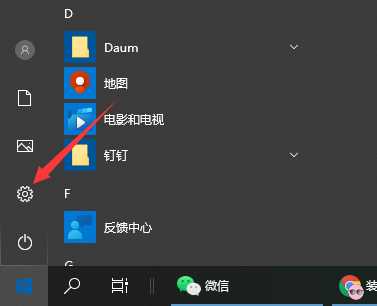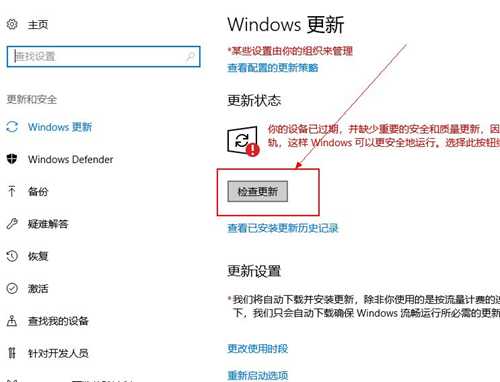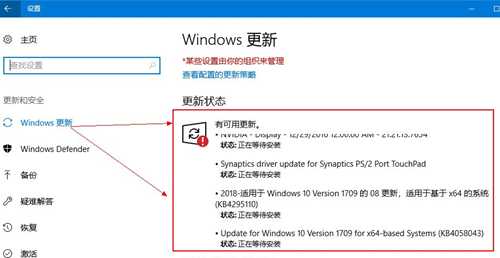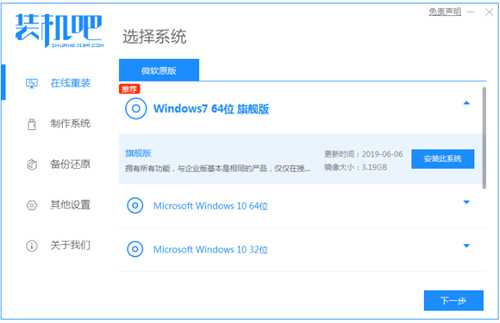有不少小伙伴在使用win10系统的时候关闭了自动更新,太久没更新的话win10系统会有一定的风险,因此想了解如何更新win10系统。那么win10系统怎么更新呢?下面小编就教下大家更新win10系统的方法。
方法一:设置里面更新
1、点击开始菜单,打开设置。
2、在打开的设置页面中找到 更新和安全 这个选项,点击进去。
3、在打开的页面中点击 检测更新 按钮。
4、系统就开始自动检测需要更新的程序或者是软件驱动等等了,检测好之后,它会自动下载并安装。
5、若是想要查看更新的历史记录,则点击 查看已安装更新历史记录 按钮;则可以看到更新的记录了。
方法二:一键重装系统方法
更简单的,我们可以直接借助一键重装系统工具快速在线安装win10新版系统,达到更新系统的目的。具体的一键重装系统步骤参照:装机吧一键重装windows系统教程。
以上便是更新win10系统的方法,有需要的小伙伴可以参照教程进行操作。
免责声明:本站文章均来自网站采集或用户投稿,网站不提供任何软件下载或自行开发的软件!
如有用户或公司发现本站内容信息存在侵权行为,请邮件告知! 858582#qq.com
桃源资源网 Design By www.nqtax.com
暂无“教你如何更新win10系统”评论...
P70系列延期,华为新旗舰将在下月发布
3月20日消息,近期博主@数码闲聊站 透露,原定三月份发布的华为新旗舰P70系列延期发布,预计4月份上市。
而博主@定焦数码 爆料,华为的P70系列在定位上已经超过了Mate60,成为了重要的旗舰系列之一。它肩负着重返影像领域顶尖的使命。那么这次P70会带来哪些令人惊艳的创新呢?
根据目前爆料的消息来看,华为P70系列将推出三个版本,其中P70和P70 Pro采用了三角形的摄像头模组设计,而P70 Art则采用了与上一代P60 Art相似的不规则形状设计。这样的外观是否好看见仁见智,但辨识度绝对拉满。